반응형
Mac OS <-> Rocky Linux(CentOS)와 같은 환경을 구성하려고 합니다.
Rocky Linux가 smb 서버가 되는 것이고 Client는 Mac OS입니다.

SMB(Samba)란?
Linux 시스템에서 Windows 기반 클라이언트와 호환되는 파일 및 프린터 공유 프로토콜
개인의 서버에 samba 패키지가 설치가 되어 있는지 확인 후 없으시면 패키지 설치를 진행
$ rpm -qa | grep samba
$ sudo dnf install samba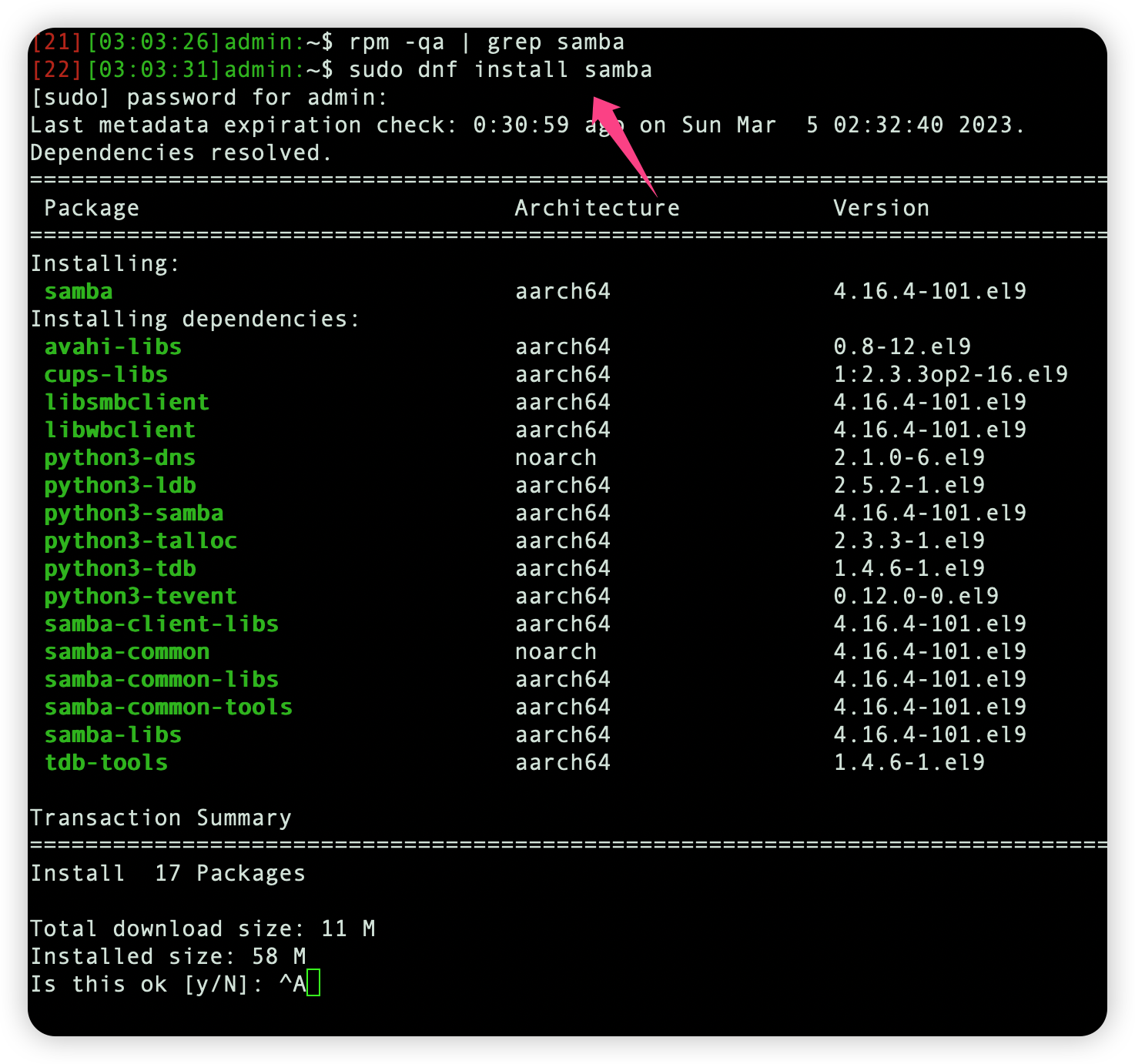
samba에서 파일 공유 시 접근을 시킬 계정을 생성합니다.
ID : sambauser
PW : ~~
$ sudo useradd sambauser
$ sudo smbpasswd -a sambauser-a옵션은 암호 데이터베이스에 새 사용자를 추가하는 데 사용됩니다

Samba 설정파일 설정 진행 경로 : /etc/samba/smb.conf
[global] 부분은 Samba 전역 설정 영역
[share] 부분은 실제로 공유 폴더를 정의하는 부분
- workgroup = WORKGROUP => Samba 서버가 존재하는 Windows 작업 그룹 이름
- security = user => 인증 방법을 인증
- map to guest = Bad User => 인증에 폴더 사용자가 일반 계정으로 로그인하도록 설정
- guest account = nobody => map to guest옵션이 Bad User로 설정되어 있을 때 액세스 권한이 없는 사용자가 로그인하면 nobody계정으로 로그인하도록 설정
- path = /home/samba/share => 공유할 폴더의 경로
- available = yes => 해당 공유 폴더를 사용할 수 있도록 설정
- valid users = sambauser => 공유 폴더에 접근할 수 있는 사용자를 금지합니다. 이 경우 Samba 사용자 계정만 해당 폴더에 접근할 수 있습니다.
- read only = no => 해당 공유 폴더에 쓰기 권한을 부여합니다.
- browseable = yes => 해당 공유 폴더를 네트워크에서 찾을 수 있도록 설정합니다.
- public = yes => 해당 공유 폴더를 모든 사용자에게 공개하도록 설정합니다.
- writable = yes => 해당 공유 폴더에 쓰기 권한을 부여합니다.

설정파일 수정이 완료되었으면 firewall 방화벽에 서비스 오픈을 해주면 됩니다.
firewall 설명 같은 경우 아래 링크를 참고해 주시면 감사합니다.
Rocky Linux 9 Firewall 명령어및 사용 방법
CentOS7, Rocky Linux, Ubuntu 등 다양한 리눅스에서 사용하는 방화벽 명령어 Firewall Firewall 리눅스 시스템에서 외부에서 들어오는 연결을 허용 또는 차단할 수 있는 방화벽 기능을 제공 Apache 등 서버를
computerhanashi.tistory.com
$ sudo firewall-cmd --add-service=samba --permanent
$ sudo firewall-cmd --reload
Finder -> 이동 -> 서버에 연결 -> 사용자 계정 및 비밀번호 입력 후 접속
경로 : [서버 ip]/share


반응형
'보안 > CentOS+Ubuntu' 카테고리의 다른 글
| Rocky Linux 9 GUI(dvd) 가상머신 설치하는 방법 (1) | 2023.03.07 |
|---|---|
| Linux Server 웹 브라우저에서 SSH 접속 (1) | 2023.03.06 |
| Rocky Linux 9 Firewall 명령어및 사용 방법 (2) | 2023.03.05 |
| Rocky Linux 9 Apache 설치하는 방법 (2) | 2023.03.04 |
| Rocky Linux 9 mysql 간단한 학생 테이블 생성및 삭제 (1) | 2023.03.04 |